在windows 7操作系统中,管理员权限对于执行系统设置、软件安装等关键操作至关重要。管理员账户具备完全控制权,而普通用户权限则受限。本文将详细介绍如何设置和获取windows 7的管理员权限,帮助用户更全面地了解和操作。
默认情况下,windows 7并不直接显示内置的管理员账户,出于安全考虑,微软隐藏了这个账户。但在某些情况下,可能需要启用该账户来进行系统级别的配置或安装某些软件。
1. 右键点击计算机图标,选择“管理”。
2. 在打开的界面中,选择“本地用户和组”,然后点击“用户”,找到并选择“administrator”账户。
3. 启用该账户后,在开始登录界面即可看到“administrator”账户,选择此账户登录即可获得管理员最高权限。
需要注意的是,出于安全考虑,建议一般情况下不要开启此账户,如果此账户受损,再创建新账户可能会失败。
如果不想启用内置的管理员账户,可以新建一个管理员用户。
1. 点击“开始”,选择“控制面板”,然后点击“用户账户”。
2. 在“用户账户”界面中,点击“管理其他账户”,然后选择“创建一个新账户”。
3. 在新建账户时,选择“管理员”作为账户类型,并设置密码。
对于特定的文件或文件夹,可以通过以下步骤设置其管理员权限:
1. 右键点击需要更改权限的文件或文件夹,选择“属性”。
2. 在弹出的对话框中,选择“安全”选项卡,然后点击“高级”。
3. 在“高级安全设置”窗口中,点击“所有者”选项卡,然后点击“编辑”。
4. 把当前所有者变更为正在登录的用户,并确认。
5. 回到“文件夹属性”窗口,在安全选项中,点击“编辑”按钮。
6. 在弹出的对话框中,选中自己所登录的用户,在下方的权限上,全部选择“允许”,最后确定即可获得该文件或文件夹的管理员权限。
对于某些应用程序,可能需要以管理员身份运行才能获得所需权限。
1. 右键点击需要设置的应用程序快捷方式,选择“属性”。
2. 在弹出的对话框中,选择“兼容性”选项卡。
3. 在“特权等级”部分,勾选“以管理员身份运行此程序”。
通过组策略编辑器(gpedit.msc),可以对用户权限进行集中配置和管理。
1. 以管理员身份登录系统。
2. 打开组策略编辑器(gpedit.msc)。
3. 在左侧导航面板中,依次展开“计算机配置”→“windows设置”→“安全设置”→“本地策略”→“用户权限分配”。
4. 在右侧找到需要修改的策略,双击打开。
5. 点击“添加用户或组”,输入需要提升权限的用户账户名,然后点击“确定”。
在windows 7中,可以将一个标准用户账户转换为管理员账户。
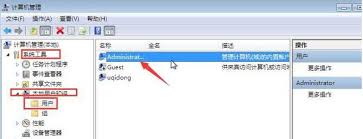
1. 打开“控制面板”,选择“用户账户”。
2. 点击“管理另一个账户”,选择需要更改权限的账户。
3. 点击“更改账户类型”,然后选择“管理员”,最后点击“更改账户类型”按钮。
掌握windows 7管理员权限的设置方法,对于确保系统的安全性、维护性和功能性至关重要。本文介绍了启用内置管理员账户、新建管理员用户、设置文件或文件夹的管理员权限、设置可执行文件的管理员权限、通过组策略编辑器提升用户权限以及用户账户类型与权限的灵活更改等方法。希望这些方法能够帮助用户更全面地了解和操作windows 7的管理员权限设置。

在日常的工作和学习中,我们常常需要对屏幕上的内容进行截图,以便于保存、分享或者记录重要信息。windows7操作系统提供了多种截图方法,帮助用户高效地完成这一任务。本文将详细介绍如何使用这些功能,让您轻松掌握win7系统的截图技巧。1.使用“printscre

在当今这个数字化时代,电脑已经成为我们日常生活和工作中不可或缺的一部分。然而,随着时间的推移,电脑可能会因为各种原因变得运行缓慢或者出现一些问题。为了确保电脑能够高效稳定地工作,重新安装操作系统成为了一种常见的解决办法。本文将介绍如何使用“win7一键重装系统

在当今快节奏的数字世界中,计算机系统变得越来越复杂,但同时我们对它们的依赖性也在不断增加。为了确保系统的稳定运行和数据安全,选择一款合适的windows7一键还原软件显得尤为重要。本文将介绍几种流行的一键还原软件,并对比它们的特点与功能,帮助您找到最适合自己的

在windows7系统中,有时候用户会遇到音量图标消失的情况,这给日常使用带来了不少不便。音量图标通常位于任务栏的右下角,用于快速调整系统音量、打开或关闭声音以及访问其他音频设置。当这个图标突然不见时,用户可能会感到困惑和不便。本文将从多个角度探讨这个问题的原
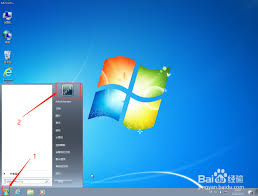
在当今信息时代,个人隐私和数据安全变得越来越重要。windows7作为一款广泛使用的操作系统,其安全性同样不可忽视。为保护用户的数据不被未经授权的访问,设置开机密码是一种简单而有效的措施。本文将详细介绍如何在windows7系统中设置开机密码保护,包括详细的步
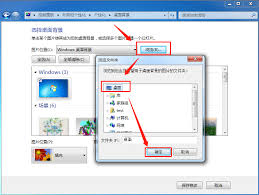
对于许多使用windows7操作系统的用户来说,更换开机画面(即登录界面)的背景可能是一个棘手的问题。因为默认情况下,windows7不允许直接更改登录界面的背景图片。然而,通过一些技巧和步骤,您可以将您喜欢的桌面背景设置为开机画面。本文将详细介绍如何实现这一

时间:2025/03/10
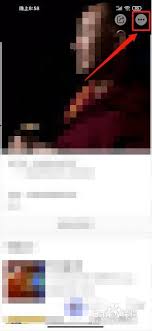
时间:2025/03/10
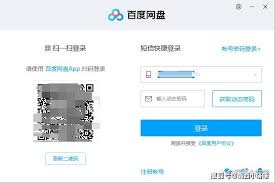
时间:2025/03/08
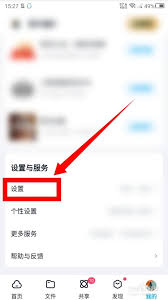
时间:2025/03/08

时间:2025/03/08

时间:2025/03/07

时间:2025/03/06

时间:2025/03/06
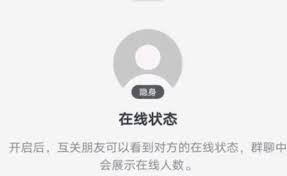
时间:2025/03/06

时间:2025/03/06